Ye post specialy un logo ke liye hai jo abhi blogging me new hai to WordPress ko sikhna chahate hai, agar aap bhi new bloggers me hai to chaliye aaj hum baat karenge DigitalOcean VPS Server Free Hosting ke bare me, jisse aap 15 days ke liye free hosting le sakte ho, or in 15 days me aap wordprerss par bahut kuch sikh sakte ho.
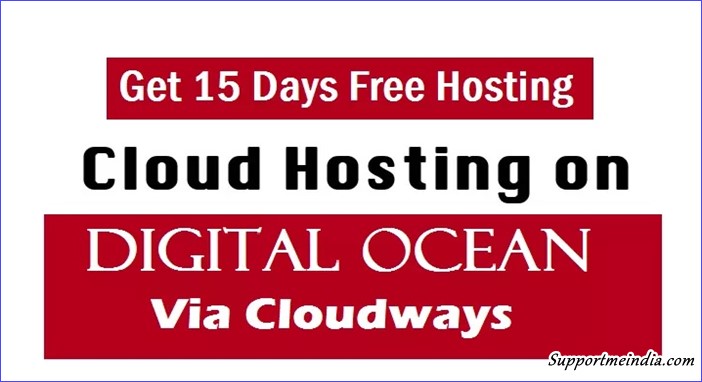
Free Hosting Lene Ke Liye Kya Kya Chahiye: Hosting ka naam aate hi hum sochne lagte hai ki hosting lene ke liye kya kya chahiye hota hai. to nischit ho jayyiye mi aapka free hosting dilwane ja raha hu,
- Koi credit card ki jarurat nahi.
- koi paincard ki jarurart nahi.
- koi paypal & bank account ki jarurat nahi.
- koi jankari ki jarurat nahi bas aapko WordPress ki thodi bhi knowlegze huyi to chalega.
Free Hosting Kyu Le or Ye Kyo Jaruri Hai
Jab hum hosting ke bare me sochte hai. to humare dimag se sabse ye sawal jarur aata hai ki mujhe kis website se hosting leni chahiye. jo mere bharoshe ki ho. or mere sath koi dhokadhadi na kare. mai aapko suggestion karunga ki aap pahle cloudways se 15 days ki free hosting le kar WordPress try kare.
Iske bad aap koi bhi nirnay kar sakte hai. WordPress ka pura gyan na hone ke karan hume pahle free hosting try karna jaruri hai, isse hum bahut kch sikh lete hai. so WordPress ko aage manage karne me problem nagi hoti.
Maine starting Blogging se starting ki thi. Blogger ek free service hai, or maine ise 3month tak se kiya hai. magar mujhe apna kaam or badhana tha so mujhe WordPress choonna acha laga. WordPress blogpost se behtar hai. or hume pura control deta hai.
First me mere samne bhi yahi sawal tha ki hosting kaha se li jaye. tab mujhe cloudways ki free hosting ke bare me pata chala. Maine iski help se WordPress ko lagbhag kafi had tak sikh liya tha. Ab mai WordPress ko manage karne me 100% fit ho chuka tha, mujhe ye bhi samajh aa gaya tha ki hosting kaha se leni chahiye.
Mere pas 2 option the Bluehost & Hostgator ka maine dono ke bare me internet se thodi jankari leni shuru ki to mujhe hostgator best laga kyuki isme 1,3,6 month ki hosting bhi mil sati thi or iski speed baki se kafi jada thi. mere expriense ke barte me aane wale dino me bat karenge. filhal mai topic par aata hu,
Cloudways Se DigitalOcean Ki Free Hosting Kaise Buy Kare
Step 1
- Sabse pahle Cloudways ke homepage par jaye.
- ab free hosting lene ke liye apna email bhare or “Free trial” par click kare.

Step 2
3. Free Trial par click karte hi aap Sign Up forum par pahuch jaoge.
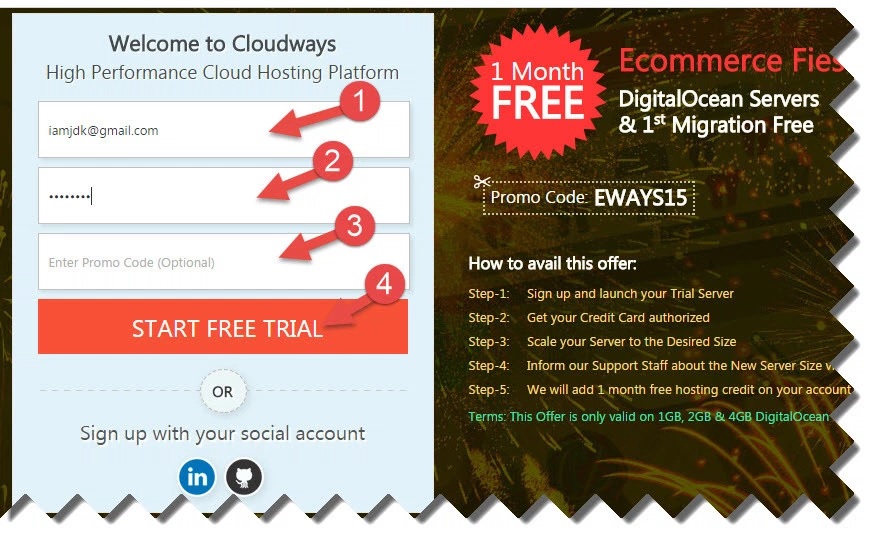
- Apna email check kar le.
- Koi Password choone.
- aapke pas cloudways se hosting lene wale kisi ka code hai to wo add kare warna khali chod de.
- Start Free Trial par click kare.
Step 3
- apne mobile no. enter kare.
- Send the activate code par click kare.
- ab aapke mobile number par ek msg aayega usme OTP code hoga. use aapko yaha verify karna hai.
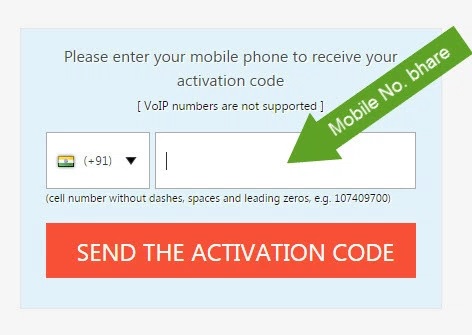
Step 4
- mobile no. verify hone ke bad aapki email par cloudways ka ek mail aayega. sme aapko “click here to set your password par click karna hai”
- uske bad apne new password set kare.
Free Digital Ocean Server Par WordPress Install Kaise Kare
ek bar new password set karne ke bad aap cloudways ki free hosting use karne ke liye taiyar hai. yaha aapke pas 2 option honge.
How To Install WordPress To Free DigitalOcean Plan
Step 1
- Cloudways par log in kare.
- select cloud me “digital ocean” par click kare.
- select your application me “WordPress” par click kare
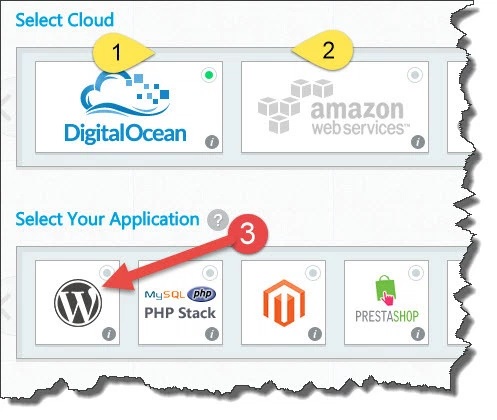
Step 2
Ab “I know my server size” par click kare.
- 1GB par select kijiye.
- yaha aap server ki location check kar sakte hai. aapko wohi select karni hai. jaha se aapko sabse jada visitors mil rahe hai.
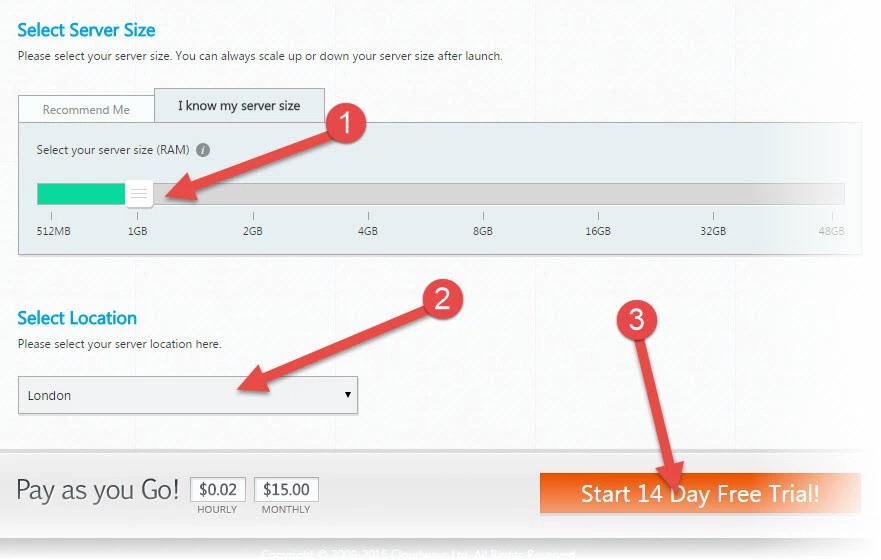
agar aapki traffic sabse jada india me hai to aap singapure choone.
3. setting karne ke bad “Start 14 day Free Trial par click karo. aapki application ko perpare hone me 3-5 minit lag sakte hai.
First me Digital ocean 30 days ki free hosting deta tha. magar ab 15 se bhi 14 days hi ho gayi hai. isi se pata chalta hai ki clousways ki hosting kitni fomous hai. hum ye free me install kar rahe hai, so isme hume apni WordPress site par pura control nahi milega. uske liye aapko paid hosting leni padegi. isliye ho sakta hai isme kuch features kaam nahi kare.
Step 3
jab aapki application ki preparing comlete ho jayegi to is tarah se page khulega. isme “manage server” par click kare.
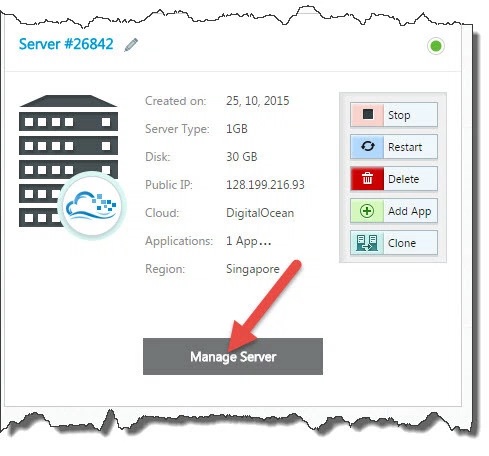
Step 4
- Application management par click kare.
- yeh aapki site ka url hai. yani domain jisse aap apni site open sakte ho.
- ye site admin url hai. yaha par aap cloudways ki free hosting site ko manage kar sakte ho.
- site admin ka log in karne ka email.
- admin panel par log in karne ka password.
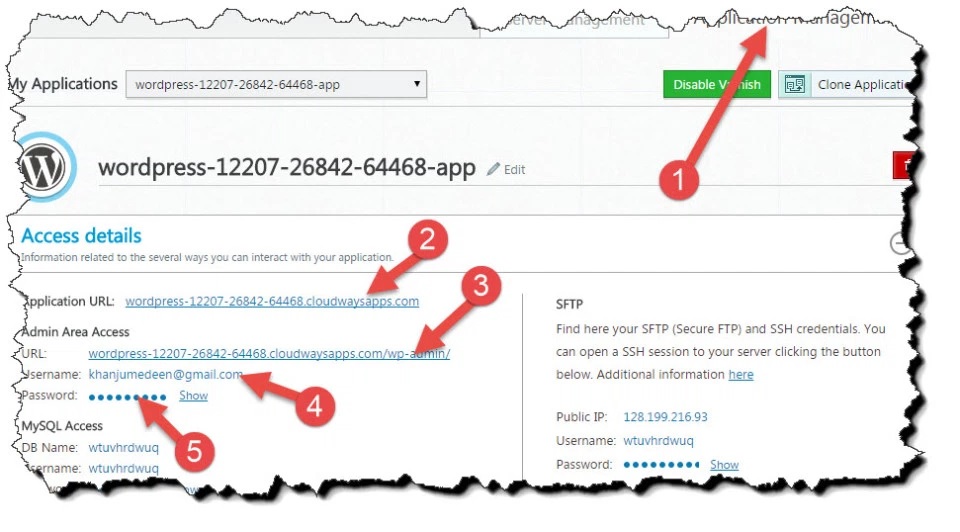
Ab aapki WordPress blog free hosting par install ho chuki hai. site ko manage karne ke liye no. 3 url par jaye or no.4 or no.5 se log in kare. ab agar aap chahe to or bhi application cloudways ki free hosting par install kar sakte hai. ummid hai aap in 14 days me WordPress ko kafi had tak sikh jaoge. or is beach aapko iski ki achi jankari bhi ho jayegi.
Warning: Agar aap apni free hosting par 5 days tak koi bhi kaam nahi karte hai to aapka server band ho jayega. or agar aap 10 days tak koi bhi activaty nahi karte hai to aapka free hosting par se account delete ho jayega. or agar aapko cloudways se hosting lene me koi problem ho to 24/7 live chat ke throw problem ka solvation pa sakte hai.
- DigitalOcean Cloud Hosting Par WordPress Install Kaise Kare
- DigitalOcean Cloud Hosting Last 3 Month Review 2025 (Hindi)
- DigitalOcean Server Par Droplet Kaise Create Kare Hindi Jankari
Aapko meri free hosting ki jankari kaisi lagi. kya aapko iske ke bare me kuch puchna hai, kya aap WordPress ke bare me janna chahate hai. kya aapko blogger ki jankari chahiye. aap apna koi bhi sawal comment ke throw puch sakte hai.
Agar aapko ye article bahut pasand aaya hai to ise social media par share jarur kare. sath hi hume bhi Facebook, Google Plus, Youtube, Twitter par follow kare. jisse aapko humari new posts ki jankari mil sake.
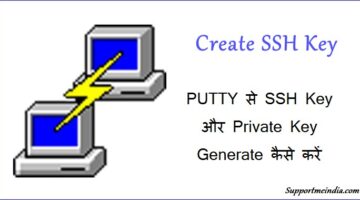

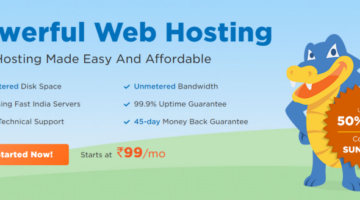
Pushpendra Singh
Absence ke add ki baat kar raha hu kitne din baad laga sakte hai aap abhi add kayo nahi lagye
Jumedeen Khan
Pushpendra ji aapko btaya to hai ki aap jab chahe ads laga sakte ho bas aapke pas AdSense account approved or acha traffic hona chahiye fir chahe WordPress blog banate hi ads laga lena.maine ads laga rakhe hai.
Pushpendra Singh
Sir hosting lene ke baad or WordPress install karne ke baad kitne din baad add laga sakte hai
Jumedeen Khan
jab aap chaho tab laga sakte ho.
Pushpendra Singh
1.Apne kon si hosting li hai kitne rupesh mai
2.template free wali use ki hai ya pesho se template bhi kharidi haai
Jumedeen Khan
1. maine hostagtor se hosting li hai.
2. template free hai maine bas ise design kiya hain
Pushpendra Singh
Hosting lene se pahle kay WordPress account banana padega
Jumedeen Khan
nahi hosting lene ke bad jab aap WordPress blog ko hosting par install karoge tab banana padta hai.
Fahad Rafiq
Bht hi barhya likha hai apne,, apki blogging se me bht upachit howa
bhagi
aap kon sa templet use kar the ho
Jumedeen Khan
Mythemeshop Ribbon
Deepak shrivastav
Bro..very nice n great informative post…
ek baat , ,,, jab ye free hosting period end ho jayga tb hamara blog kaisa dikhega..
Jumedeen Khan
maine post me allready suggest kiya hai ki free hosting only WordPress ko try karne ke liye use kare. free trial khatm hone ke bad aapko hosting leni padegi.
Amit Kumar
Hello Bhai thank for guide line Free Hosting 14 day.
Bro Meri blog par 20 post hai or ek din me 200 se jade preview ho rahe hai , Blog banaye 1 month huye h.
Dharsna Farswan
Bhai me hata du chitika ke code
Jumedeen Khan
ha hata do, warna aapka AdSense account block ho jayega.
Dharsna Farswan
Bhai mere me addsense ke jo blank add a raha tha maine use remove kar diya hai aur chitika ka add lagaya hai to kya addsense approve hoga ya nahi
Jumedeen Khan
Oh, aapne chitika ke ads kyu lagaye hai, AdSense block ho jayega.
sonu
hello bhai maine 000webhost se free hosting li hai lekin mujhe samaj nahi aa raha hai ki mai website kaise start karu…..
aor starting guide hai jo English mei hai plz isko hindi mei baataye…
Getting Started Information
Getting started with 000webhost.com is very easy, no matter what experience you have, no matter if you already have website created or not.
If you already have website created:
You have 2 options how you can upload it to our server. Files must be uploaded to public_html folder!
Use FTP client to upload website. Click for FTP details.
Use web based File Manager to upload your files.
Jumedeen Khan
sabse pahle mai aapko suggest karunga ki aap free hosting keval sikhne me use kare. webhost company aapse kah rahi hai ki aapke pas 2 option hai. 1. aapke pas pahle se blog hai. 2. aap new blog banana chahate ho. dono hi bahut aasan hai. webhost ke control panel par jao. agar aap new domain se site start karna chahate ho to add a domain par click karke domain add karo. ab control panel me install application me jao or wordpess par click karke WordPress install karo. mai aapko step by step guide nahi kar sakta kyuki maine webhost use nahi kiya hai.
surendra
bhai yeh india ka mobile number soppart nahi kar raha hai. aor eroor likha aata hai–>. with out 91 , lekin yeh sistam toh automatic usme aa raha hai. maine bhut try kiya. agar mai login karta hu toh ” not ragistered ” aata hai. agar mai fir se sinup karta hu toh ” exit register contact” likha aata hai. mere toh kuch samaj ni aa raha hai ki mai kya karu.
Jumedeen Khan
maine post me jo warning di hai. usme 24/7 live chat ke throw par click karke apni email id or mobile btao. cloudways ke live user ek minit me aapki problem solve kar denge.
devraj
sir aap thoda time menage karke plz plz plz next page button ke liye post dall dijiye
Jumedeen Khan
ok, mai abhi thoda busy hu, only ek post mushkil se kar pa raha hu. free hote hi jarur dalunga.
sonu
aap mera matlab nahi samje hai. meta matlab hai ki aap blogger help design ke liye jo code yha share karte hai aor hamko batate hai mai unke baare mei puch raha hu.
Jumedeen Khan
iski jankari ke liye ye post pado. Blog Post Me Code Box Kaise Use Kare
devraj
sir mera kafi din se ye confusion he ki jese koi b code yani kafi widget ya koi code html edit me jakar add hote he to mene read kia h ki ki ke niche code paste karne hote he for ex- meta tag wo b head ke below hi hota to agar me koi or dusra code head ke neeche paste karunga to meta tag or neeche ho jayega to or b code paste karunga to meta tag or b kafi neeche ho jayega to head ke neeche jo mene abi koi dusra code paste kiya h wo hogya ab ye batao ki isse meta tag par koi asar nahi padega kya mere vichar se to meta tag ko kaam nahi karna chahiye kyo ki wo head ke neeche he hi nahi. ab aap hi kuch samghiye mughe jis se meri confusion avoid ho ske..
Jumedeen Khan
Nahi aysa kuch bhi nahi hai. aap chahe
ke niche kitne bhi code add karo sab sahi kaam karenge.
devraj
haa mene wo use kia jummedinkhan ki place par par like widget nahi hua is post ko me fb widget wale categories me comments nahi kar skta kyo ki usme same post detected is tarah se kuch likhkar ata h to me yaha comment karke puch raha hu
Jumedeen Khan
koi bat nahi, aapke fb page ka username grabcharge hai aap facebook widget code me se mere naam ki jagah grabcharge change karo.
sonu
ek baat aor bataye ki aap html code kha se generate kiya . jo aapke blog post tital ” blog mei facebook like box kaise lagaye” iske andar jo fb code hai wo aapne banaya yaa fir koi generator hai.
Jumedeen Khan
Nahi maine nahi banaya facebook khud html code deta hai. jaise is post me btaya hua hai.
sonu
Hello bhai mujhe ek baat bataiye jaise ham blogger blog ko blogger.com par jakar chalate hai aor ise andriod mobile se bhi chala sakte hai. Aor isse blogger application se bhi chala sakte hai.
Ab mujhe yeh janna hai ki word press kaisa sistam hai. Aor yeh kaise kaam karta hai. Kya isko mobile se bhi chala sakte hai…
Bhai puri detail mei bataiye WordPress ke baare mei…
Jumedeen Khan
WordPress bhi same blogger ki tarah hai bas isme feature blogger se jada hai. dono me kya fark hai ye mai bta chuka hu uski jankari ke liye ye Blogpost Ya WordPress Kounsa Platform Behatar Hai post pade. mai aage bhi jankari share karta rahunga. aap wo pad liya kare.
devraj
sir me fb ka like widget lagana chahta hu par mere fb page par mere page ka url facebook.com/grabcharge is tarah se h number me to he hi nahi ab me apne fb page ka url kis tarah se number me nikalu
Jumedeen Khan
facebook.com/xyz jo bhi name aa raha hai. wohi aapke fb page ka username hai.
devraj
sir kya ham hosting lene ke baad template b change kar skte he ya har baar template change karne par uske pese alag se dene honge
Jumedeen Khan
theme ke paise alag se lagte hai, aap free theme use kar sakte ho, WordPress par ek se badh kar ek better theme hai.